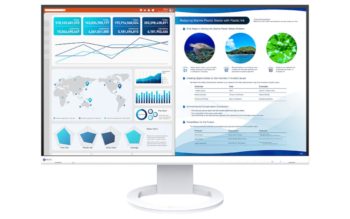Optik und Mechanik
Ein Blick auf das beeindruckende Design des EIZO CS2400S
Im Vergleich zu meinen anderen Bildschirmen fällt auf, dass der Display-Rand des EIZO CS2400S etwas dicker ist, als ich es kenne. Dies mag auf den ersten Blick ungewohnt sein, hat jedoch einen bemerkenswerten Vorteil: Er verleiht dem Monitor ein zusätzliches Gefühl von Robustheit und Abgeschlossenheit.
Die erhöhte Dicke des Bildschirmrands trägt also dazu bei, dass der EIZO CS2400S insgesamt stabiler, hochwertiger und widerstandsfähiger wirkt. Dies halte ich für besonders wichtig, wenn es darum geht, das Display zu neigen, zu drehen oder in der Höhe zu verstellen. Mit einer verstellbaren Höhe von 155 mm kann man ihn mühelos auf die perfekte Augenhöhe bringen, unabhängig von der Sitzposition oder Schreibtischhöhe. Darüber hinaus bietet der Proband eine Neigungsfunktion, die es einem erlaubt, ihn um 5° nach vorn und um 35° nach hinten zu neigen, um den besten Betrachtungswinkel zu finden.
Aber das ist noch nicht alles. Wenn man Inhalte im Hochformat betrachten möchte, kann man den EIZO CS2400S um beeindruckende 90° im Uhrzeigersinn drehen. Das ist ideal für die Arbeit an langen Dokumenten oder das Betrachten von Porträtbildern.

Der EIZO CS2400S lässt diese Bewegungen dank der soliden Konstruktion äußerst präzise und gleichbleibend zu. Ein weiteres Designmerkmal, das meinen persönlichen Vorlieben entspricht, ist der runde Standfuß. Die Wahl eines runden Fußes mit den eingefassten Reliefs verleiht dem Monitor eine elegante Note und passt auch perfekt zum Gesamtdesign. Aber diese Designentscheidung ist nicht nur ästhetisch ansprechend, sondern auch funktional, da es eine sichere Basis für den Monitor bietet. Dadurch entfällt jegliches Wackeln oder Vibrieren, was wiederum meine Arbeit präziser und angenehmer gestaltet.

Der Standfuß des EIZO CS2400S ist merklich schwerer als bei anderen Monitoren, was mir aber ein Gefühl von Sicherheit vermittelt. Zudem wird er schon anmontiert geliefert, was für mich ein Pluspunkt ist. Ich muss mir keine Gedanken darüber machen, dass der Bildschirm ungewollt verrutschen oder leicht umkippen könnte. Dies ist besonders von Vorteil, wenn man bedenkt, dass der CS2400S, wie schon vorher erwähnt, in verschiedenen Höhen und Winkeln eingestellt werden kann. Ein fester, stabiler Standfuß ist hierbei von entscheidender Bedeutung, und der Proband erfüllt diese Anforderungen in beeindruckender Weise.
Im hinteren Bereich ist eine Kabelführung integriert, wo man die Kabel mit einem einfachen Griff in die breitere Klammer einführen kann, um Ordnung am Arbeitsplatz zu schaffen. Hier muss ich dazusagen: Sollte zusätzlich das Stromkabel benutzt werden, rate ich, vorsichtig zu sein, wenn man die Rotation des Monitors benutzt.
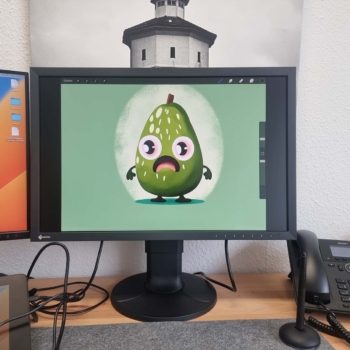
Zusammenfassend kann ich sagen, dass das Design und die Mechanik des EIZO CS2400S nicht nur ästhetisch ansprechend sind, sondern auch viele praktische Vorteile bieten. Die Robustheit und Stabilität des Monitors erleichtern die Anpassung und Nutzung erheblich. Dieses durchdachte Design trägt zur Gesamtfunktionalität und Benutzerfreundlichkeit des Geräts bei und zeigt, dass EIZO nicht nur in Bezug auf Leistung, sondern auch auf Design und Mechanik hohe Standards setzt.
Vielseitige Anschlussmöglichkeiten für flexible Nutzung
Der EIZO CS2400S bietet eine breite Palette von Anschlussmöglichkeiten, die sich flexibel an verschiedene Arbeitsumgebungen anpassen lassen. So sind etwa HDMI (Deep Color, HDCP 2.3), USB-C (DisplayPort-Alternate-Modus, HDCP 2.3), DisplayPort (HDCP 2.3) und USB 3 am Start. Dies ermöglicht nicht nur die nahtlose Integration in PC-basierte Workflows, sondern auch die Nutzung mit HDMI-Zuspielern. Die USB-Geschwindigkeit ist auf bis zu 5 Gbit/s ausgelegt und umfasst USB-Upstream-Anschlüsse, darunter einmal Typ C (DisplayPort-Alternate-Modus, Stromversorgung 70 W max.) und einmal Typ B. Darüber hinaus stehen USB-Downstream-Anschlüsse zur Verfügung, einschließlich viermal Typ A (2 x 5 Gbit/s (USB 3), 2 x USB 2). Das Grafiksignal kann über DisplayPort und HDMI (RGB, YUV) eingespeist werden.
Ob man also an einem Desktop-PC arbeitet, Inhalte von anderen Geräten anzeigen möchte oder, wie in meinem Fall, bequem ein iPad anschließen will, um Zeichnungen und Projekte auf einem größeren Bildschirm zu betrachten und zu bearbeiten: Der EIZO CS2400S stellt sicher, dass die erforderlichen Schnittstellen zur Verfügung stehen.
Ein schönes Feature des Monitors ist sein integrierter KVM-Switch (Keyboard, Video, Mouse), der die Bedienung mehrerer PCs mit nur einer Maus und Tastatur ermöglicht. Dank der USB-Upstream-Ports kann der EIZO CS2400S automatisch Maus und Tastatur mit dem gerade aktiven Quellrechner verknüpfen. Dies bedeutet, dass Sie beispielsweise problemlos zwischen Ihrem Desktop-PC und Laptop wechseln können, ohne ständig physische Kabel umstecken zu müssen. Dies steigert die Effizienz, sorgt für ein unterbrechungsfreies Arbeiten und schafft einen aufgeräumten Arbeitsbereich.

Die vielen Anschlussmöglichkeiten des EIZO CS2400S machen ihn folglich zur idealen Wahl für Anwender, die eine flexible und effiziente Arbeitsumgebung schätzen. Egal ob beruflich oder privat verschiedene Geräte genutzt werden: Dieser Monitor bietet die Konnektivität, die man benötigt, um Aufgaben mühelos zu bewältigen.
Bedienung und OSD
Die Bedienknöpfe des EIZO CS2400S sind perfekt in das Design des Monitors integriert. Sie befinden sich vorne rechts am Bildschirm und sind eingefasst und zusätzlich beleuchtet. Die Bedienung ist so mühelos, dass man sich fragen wird, wie man jemals ohne sie ausgekommen ist, denn das Suchen der Knöpfe am Display kann sich manchmal anfühlen wie eine Expedition in die Tiefen eines digitalen Dschungels, um einen „heiligen Helligkeitsregler“ zu finden.
Aber hier genügt ein sanfter Fingerdruck, um sie zu bedienen. Diese intelligente Positionierung ermöglicht eine äußerst bequeme Steuerung des Geräts, ohne dass man unter den Bildschirm greifen muss und man einfach nicht weiß, welchen Knopf man gerade drückt, wie ich es von manch anderen Displays kenne.
Die Anordnung der Knöpfe und ihre reaktionsschnelle Funktionalität tragen dazu bei, dass die Bedienung des OSDs sehr intuitiv ist. Das On-Screen-Display selbst ist übersichtlich strukturiert und leicht verständlich. So kann man schnell auf die gewünschten Einstellungen zugreifen und Anpassungen vornehmen. Im OSD sind die Menüpunkte „Signal“, „Farbe“, „Bildparameter“, „Einstellungen“, „Sprache“ und „Informationen“ zu finden.